Esxi直通主板Sata控制器
最近又在折腾家里的NAS,因为闲置了一台PC,因此把所有的硬盘都收拾了下放到这台主机中,安装了一块HBA卡直通给了黑群晖,但是HBA卡之后8个sata接口,我有11块硬盘,主板上又没有闲置的第二个PCIE口插第二块HBA卡,绞尽脑汁,忽然想起主板的Sata控制器不是可以直通么,打开Esxi的硬件界面一看是灰色的,不信邪,找了一堆教程,最终直通成功,把过程写下来供大家参考。
需要注意的是,如果你把主板的Sata控制器做了直通,那么意味着你的Esxi系统只能安装在U盘或者NVME硬盘上,如果你的Esxi系统的硬盘也刚好接在主板的Sata控制器上则无法直通。
第一步:开启Esxi的SSH服务
在Esxi的Web界面,选择“主机”,然后选择“操作”–“服务”–“启用安全Shell(SSH)“即可开启SSH服务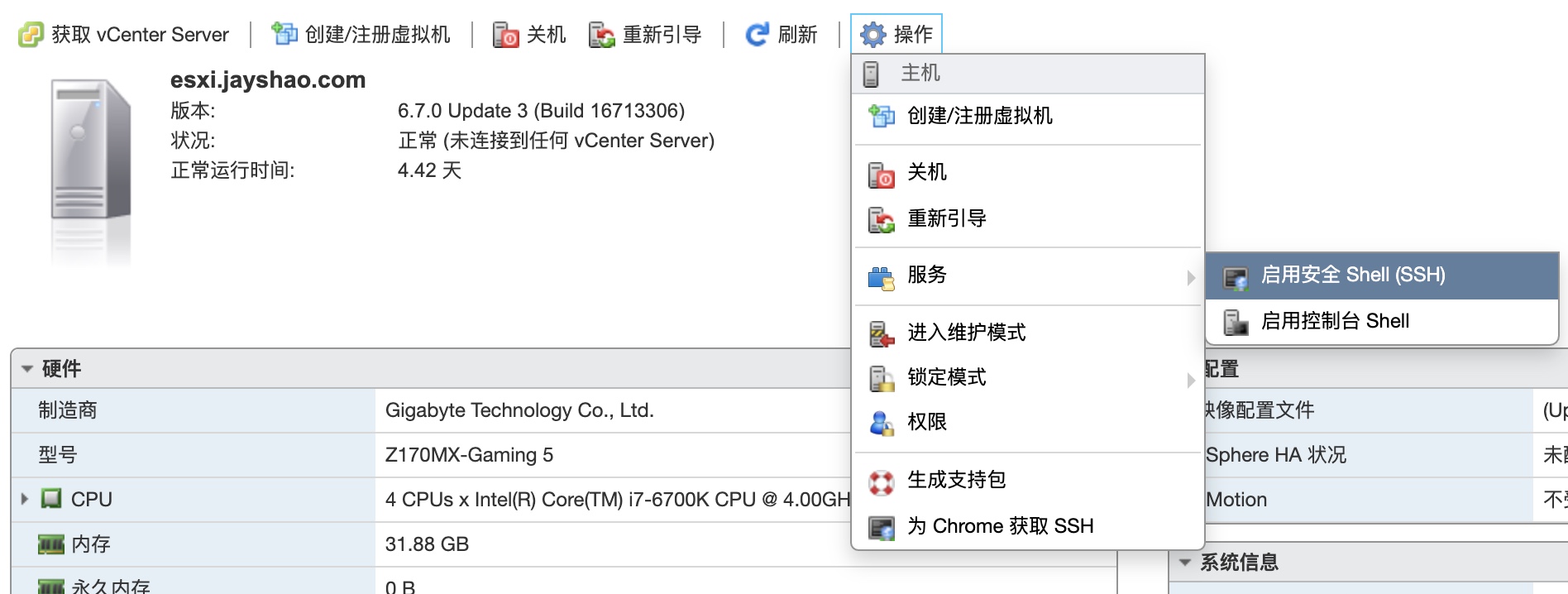
第二步:使用SSH客户端连接你的主机,输入命令
1 | lspci -v | grep "Class 0106" -B 1 |
如果正常,应该可以看到类似如下的返回内容
1 | 0000:00:17.0 Mass storage controller SATA controller: Intel Corporation Sunrise Point-H AHCI Controller [vmhba0] |
这个就是你的主板的Sata控制器了,如果看到这个代表已经成功一半
第三步:修改passthru.map
使用编辑器(vim等)打开/etc/vmware/passthru.map,然后在文件的末尾增加如下内容
1 | # Intel Corporation Sunrise Point-H AHCI Controller |
其中,8086是PCIE设备的供应商ID,a102是PCIE设备的设备ID,这两个参数在第二步中获取,不要填写错误,d3d0和false则直接复制即可
第四步:重启服务器,修改直通
重新引导服务器后,即可在硬件页面看到Sata控制器从灰色变成了黑色,只是这个时候直通是禁用的,点击菜单的“切换直通“,把设备改为直通,然后再次重启服务器即可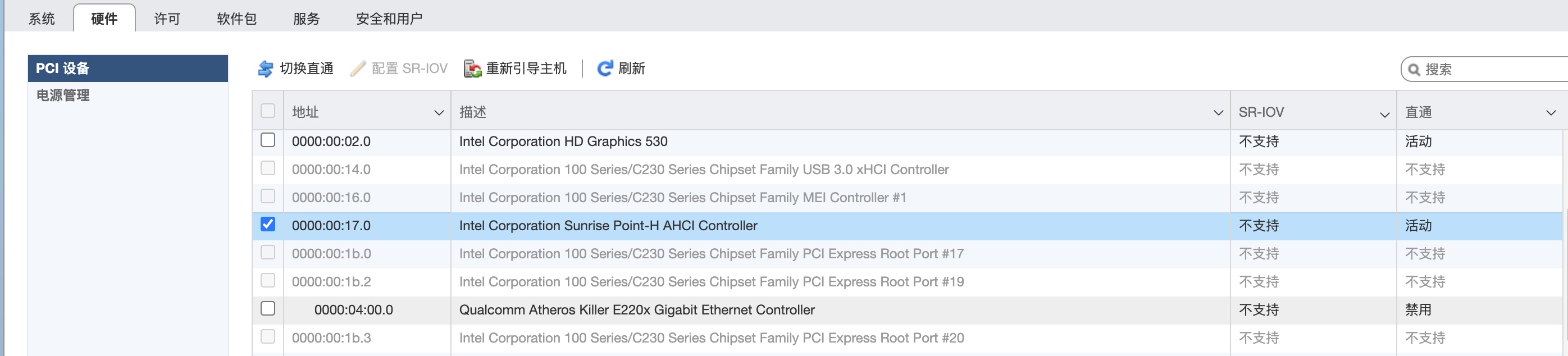
第五步:完成
完成上述步骤后,即可在虚拟机中添加Sata控制器了,选择“添加其他设备”–“PCI设备“,然后选择直通的Sata控制器即可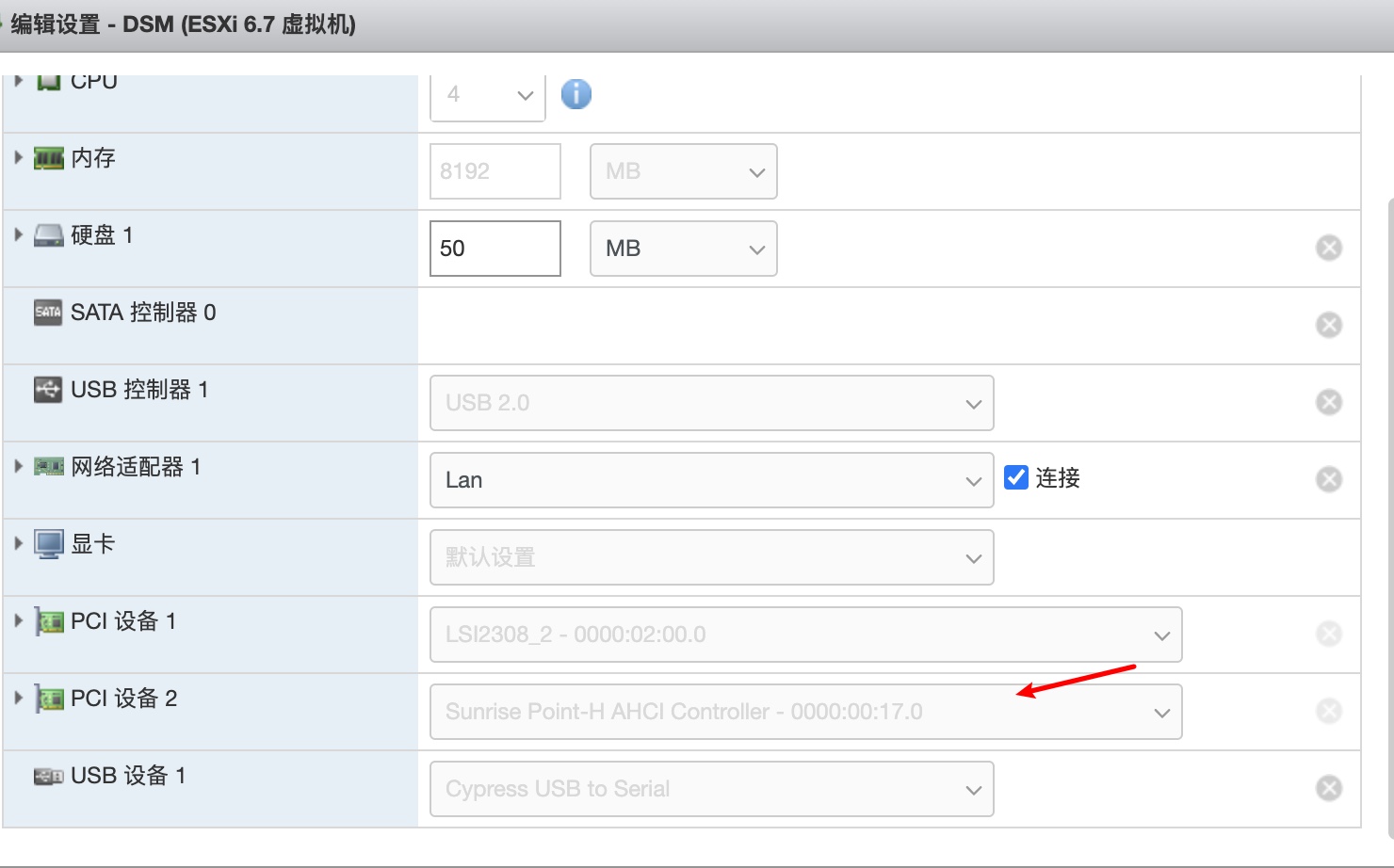
评论
评论插件加载失败
正在加载评论插件